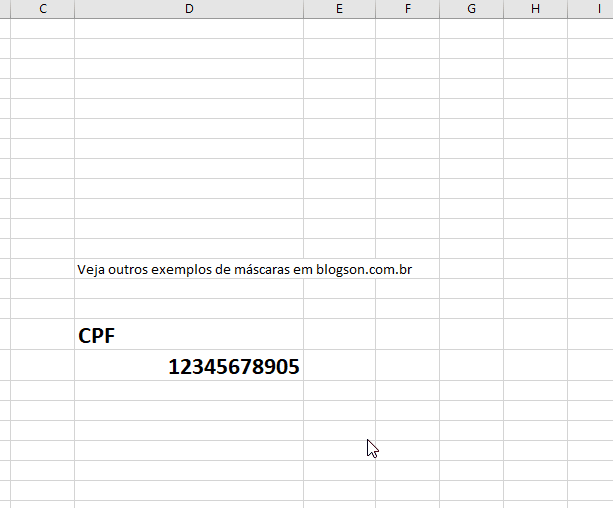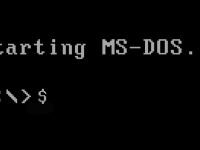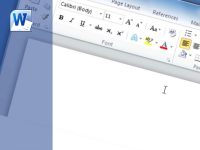Máscaras para Excel
O Excel permite a formatar as células de forma personalizada bastando clicar com botão direito com a célula deseja e escolhendo a opção FORMATAR CÉLULAS…
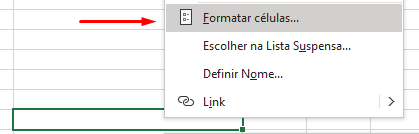
O segundo passo agora é clicar na aba NÚMERO e escolher a opção Personalizado conforme imagem e logo abaixo da imagem você poderá ver quais são as máscaras usadas para CPF, CNPJ, TELEFONE e CEP.
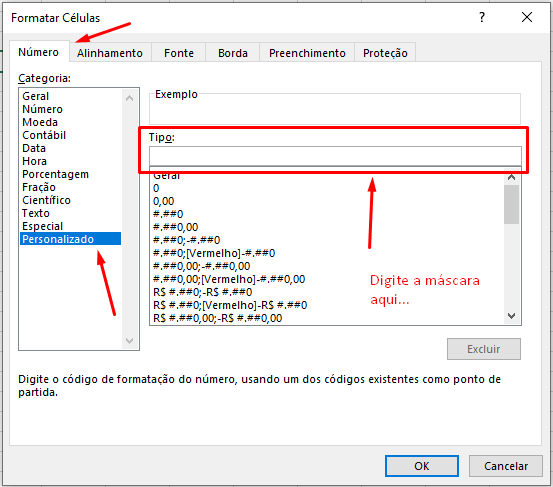
Esta são as máscaras que devem ser digitadas no campo destacado na imagem;
Formatar CPF no Excel
000"."###"."###-##
Formatar CNPJ no Excel
00"."###"."###"/"####-##
Formatar Telefone no Excel
"("##")" ####-####Formatar Celular no Excel:
"("##")" #####-####Formatar RG no Excel:
00"."000"."000"-"0
Máscara pra CEP no Excel:
00"."000"-"000
Como aplicar máscaras no Excel?
Veja a imagem animada abaixo demonstrando todo o processo de formatação e configuração da máscara no Excel. O exemplo a seguir usa a máscara de CPF;